Nach dem Trennen oder Entfernen von VPN funktioniert das Internet nicht. Was zu tun ist?

- 2487
- 25
- Nathanael Koha
Nach dem Trennen oder Entfernen von VPN funktioniert das Internet nicht. Was zu tun ist?
VPN ist nützlich und manchmal sogar notwendig. Aber die meisten VPN -Dienste (besonders kostenlos), die wir am häufigsten auf unseren Computern und Telefonen in Form einzelner Anwendungen installieren, funktionieren nicht immer stabil. Bei der Suche nach einem normalen VPN oder wenn Sie beispielsweise diese Verbindung nicht verwenden möchten, nachdem das Programm nach dem Trennen oder Entfernen des Programms nicht mehr funktioniert, funktioniert das Internet nicht mehr funktioniert. Dies geschieht sowohl auf Telefonen als auch auf Computern. Deaktiviert VPN oder gelöscht - es gibt keinen Zugriff auf das Internet. Am häufigsten funktioniert das Internet erst nach Aktivierung einer sicheren Verbindung oder nach wiederholter Installation dieses Programms. In einigen Fällen müssen Sie den Computer neu laden.
In diesem Artikel werde ich über mehrere Lösungen sprechen, die dazu beitragen, das Problem mit der mangelnden Internetverbindung zum Internet nach dem Löschen oder Trennen von VPN zu lösen. Normalerweise ändert sich der Status der Internetverbindung nicht, alles scheint verbunden zu sein und sollte funktionieren, aber im Browser wird ein Fehler nicht geöffnet und nichts wird geöffnet. Einige Anwendungen hören auch nicht mehr zu arbeiten. Ich werde den Artikel in drei Teile teilen. Zuerst werde ich zeigen, was auf Computern (mit installierten Windows 10, 8, 7), auf Android -Telefonen und auf iPhones getan werden kann.
Auf Laptops und PC
Wenn Sie ein VPN auf Ihrem Computer installiert oder eine manuelle Verbindung einrichten und danach den Zugriff auf das Internet verschwindet, empfehle ich Ihnen, zuerst die Proxy -Server -Einstellungen zu überprüfen. Wenn er nicht hilft, wird der DNS -Cache zurückgesetzt. Ich habe bereits darüber geschrieben, ich werde Links zu detaillierten Anweisungen unten hinterlassen und kurz zeigen, wie alles geht.
- Wenn Sie Windows 7 haben, finden Sie durch die Suche im Startmenü oder im Bedienfeld die "Lehrereigenschaften". Wenn Windows 10, wird dieser Abschnitt als "Browsereigenschaften" bezeichnet. Der schnellste Weg, es zu öffnen, besteht darin, in die Suche "Browsereigenschaften" zu schreiben (öffnen Sie den Start und beginnen Sie mit dem Schreiben) und wählen Sie den entsprechenden Punkt aus.
 Gehen Sie anschließend zur Registerkarte "Verbindung" und klicken Sie auf die Schaltfläche "Netzwerkeinstellungen". Es sollte ein Kontrollkästchen nur in der Nähe eines Elements "Automatische Definition von Parametern" geben. Als Experiment können Sie versuchen, diesen Checkmark zu entfernen. Lesen Sie mehr in dem Artikel, wie Sie den Proxy -Server in Windows deaktivieren können.
Gehen Sie anschließend zur Registerkarte "Verbindung" und klicken Sie auf die Schaltfläche "Netzwerkeinstellungen". Es sollte ein Kontrollkästchen nur in der Nähe eines Elements "Automatische Definition von Parametern" geben. Als Experiment können Sie versuchen, diesen Checkmark zu entfernen. Lesen Sie mehr in dem Artikel, wie Sie den Proxy -Server in Windows deaktivieren können.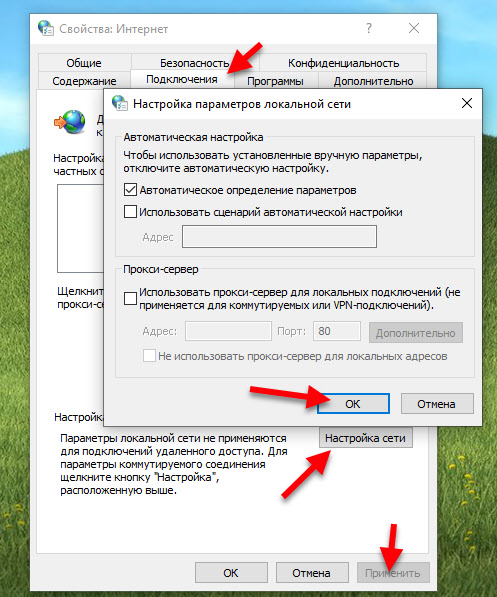 Starten Sie Windows neu und überprüfen Sie, ob der Zugriff auf das Internet vorliegt.
Starten Sie Windows neu und überprüfen Sie, ob der Zugriff auf das Internet vorliegt. - Wenn die erste Entscheidung nicht geholfen hat, führen Sie die Befehlszeile im Namen des Administrators aus und führen Sie den Befehl ipconfig/flushdns darin aus.
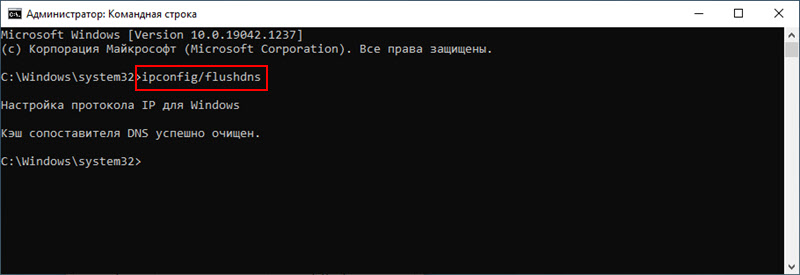 Nach diesem Verfahren ist es erforderlich, den Computer neu zu starten.
Nach diesem Verfahren ist es erforderlich, den Computer neu zu starten. - Sie können immer noch den vollständigen Zurücksetzen der Netzwerkeinstellungen abschließen. Ich werde nicht ausführlich darauf eingehen, da wir bereits eine detaillierte Anweisung für Windows 10 und Windows 7 haben.
Auf Android
- Starten Sie zuerst Ihr Smartphone neu. Stellen Sie sicher, dass es mit einem Wi-Fi-Netzwerk verbunden ist. Erkundigen Sie sich bei einem anderen Netzwerk. Gibt es Probleme vom Betreiber (wenn Sie ein mobiles Internet haben).
- Öffnen Sie die Telefoneinstellungen. Gehen Sie zum Abschnitt "Netzwerk und Internet" ("Verbindungen") - "Zusätzliche Funktionen" ("Andere Einstellungen") - "VPN -Einstellungen". Wenn Profile vorhanden sind, klicken Sie in Form eines Zahnrads auf die Schaltfläche und wählen Sie "Löschen".
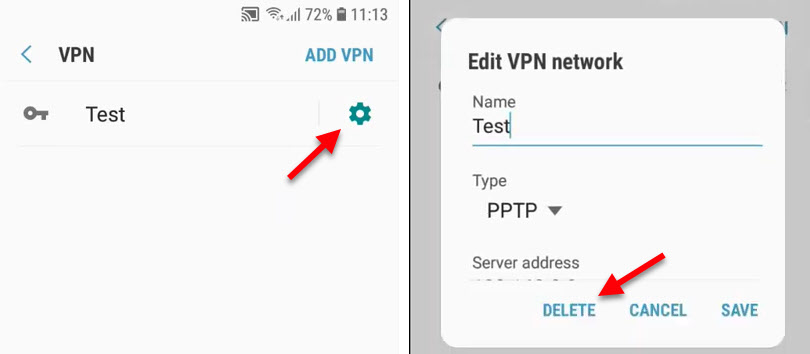 Entfernen Sie alle Profile. Sie können anders genannt werden. Meistens, genau wie die VPN -Anwendung, die Sie installiert haben und nach dem das Internet nicht mehr funktionierte.
Entfernen Sie alle Profile. Sie können anders genannt werden. Meistens, genau wie die VPN -Anwendung, die Sie installiert haben und nach dem das Internet nicht mehr funktionierte.
Nach dem Neustart des Telefons oder sofort sollte das Internet verdienen.
Auf dem iPhone
Auf iPhones müssen Sie auch das VPN -Profil entfernen. Und/oder eine Netzwerkeinstellungen erstellen. Es gibt auch einige weitere interessante Lösungen, die sie in den Kommentaren geteilt haben.
- Öffnen Sie Ihre iPhone -Einstellungen und gehen Sie zum Abschnitt "Haupt" - "VPN und Geräteverwaltung" -. Klicken Sie auf "VPN". Wenn es dort ein oder mehrere Profile gibt, löschen Sie sie. Drücken Sie das Profil auf der Taste (i) und wählen Sie "VPN löschen".
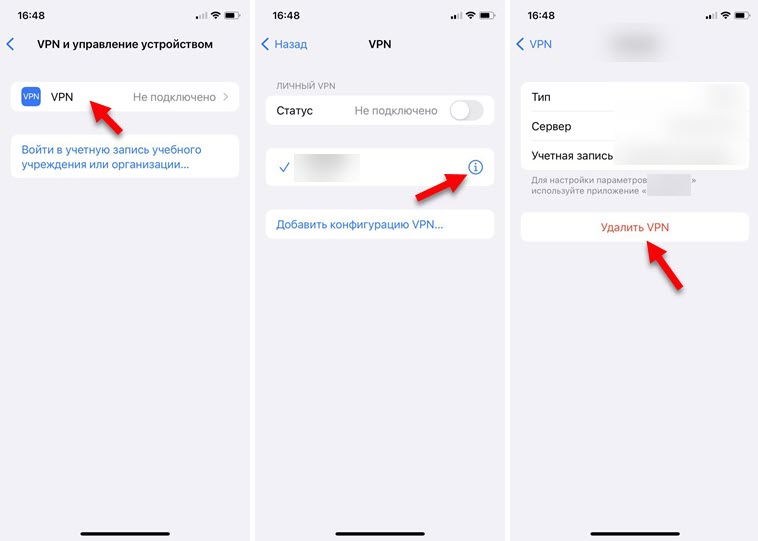
- Wenn Sie im Abschnitt "VPN und Gerätesteuerung" eine Registerkarte DNS haben, installieren Sie die automatischen Einstellungen dafür.
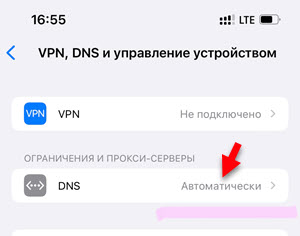 Aus diesem Grund funktioniert das Internet normalerweise nicht ohne VPN auf dem iPhone. Oder es gibt andere Probleme mit der Verbindung.
Aus diesem Grund funktioniert das Internet normalerweise nicht ohne VPN auf dem iPhone. Oder es gibt andere Probleme mit der Verbindung. - Im selben Abschnitt können möglicherweise separate Konfigurationsprofile von einigen Programmen oder Spielen vorhanden sein. Sie können versuchen, sie zu entfernen.
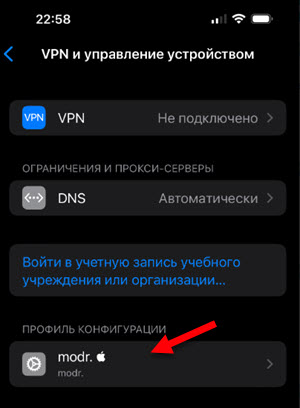
- Sie können die Netzwerkeinstellungen zurücksetzen. Öffnen Sie dazu den Abschnitt "Basic" - "Reset" und wählen Sie "die Netzwerkeinstellungen zurücksetzen". Geben Sie den Schutzcode ein und bestätigen Sie den Reset.
Ich werde diesem Problem folgen und den Artikel aktualisieren. Wenn Sie Lösungen oder Fragen haben, lassen Sie sie in den Kommentaren!
- « So verbinden Sie Bluetooth -Kopfhörer in Windows 11?
- Mercusys MR30G - Überprüfung und Konfiguration eines kostengünstigen Gigabit -WI -FI -Routers »

